Popolare
AnyRec Video Converter
Unisci facilmente 2, 3, 4, 5 e più video in uno.
Download sicuro
Come unire video su Windows 10 con 5 strumenti efficaci
La cosa migliore da fare con piccoli videoclip è unirli in un unico file. Ma come farlo unire video su Windows 10? Se utilizzi Windows 10, esistono molti metodi semplici per unire i video e questo post ti fornirà una guida chiara su come farlo. Inoltre, puoi vedere altre alternative per l'editing video su Windows 8 e 11. Senza ulteriori indugi, vediamo i metodi consigliati per unire video su Windows 10!
Lista guida
Parte 1: utilizzare Windows Photo per unire video su Windows 10/11 Parte 2: utilizza AnyRec per unire video insieme su tutti i sistemi Windows Online Parte 3: Windows Media Player per unire i video su Windows 8/10/11 Parte 4: combina i video in uno con Adobe Premiere su tutti i sistemi Windows Parte 5: Unisci video insieme con Movie Maker su Windows 8/10/11 Parte 6: domande frequenti sull'unione di video su Windows 10Parte 1: utilizzare Windows Photo per unire video su Windows 10/11
La versione più recente di Windows è ricca delle migliori funzionalità integrate. Una delle funzioni più attese per 10 e 11 è l'app Foto aggiornata con un editor video. Guardando all'interno, ha un'interfaccia personalizzabile in cui puoi caricare più contenuti multimediali. L'editor video fornisce elementi per la modifica, come il taglio, la divisione, l'unione e così via. Dispone inoltre di elementi per migliorare i video clip, inclusi filtri, effetti 3D e testo. Unisci video su Windows 10 seguendo le dimostrazioni di seguito:
Passo 1.Premere il tasto "Windows" per aprire la finestra "Start". Digita l'app Foto dalla barra di ricerca e apri l'app. Fare clic sul pulsante "Editor video" nella parte superiore della finestra.
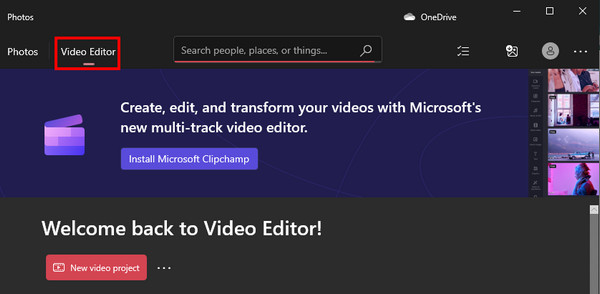
Passo 2.Fai clic sul pulsante "Nuovo progetto video" e inserisci un titolo nel nuovo progetto. Puoi anche fare clic sul pulsante "Salta" per assegnare un nome al video in un secondo momento. Quindi, aggiungi i clip video dal tuo computer.
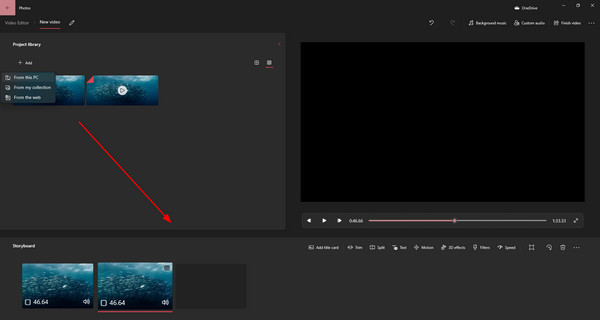
Passaggio 3.Trascina i file caricati sulla timeline dal basso e taglia le clip. Visualizza l'anteprima dell'output e fai clic sul pulsante "Termina video". Finalizzare il file unito facendo clic sul pulsante "Esporta".
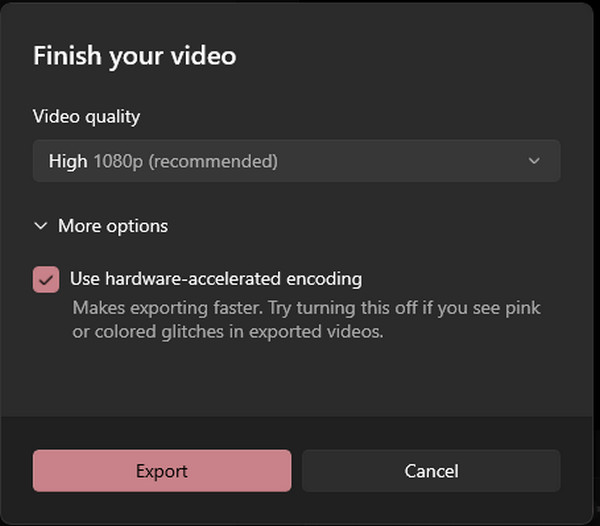
Parte 2: utilizza AnyRec per unire video insieme su tutti i sistemi Windows Online
Sebbene Windows offra un editor video gratuito, non dispone di impostazioni di output per configurare il video per una qualità superiore. Quindi, per un'alternativa, usa AnyRec Fusione video gratuita online per unire video su Windows 8/10/11 e Mac. Ti consente di caricare rapidamente video e aggiungere fino a cinque clip video con diversi formati di input. Oltre alle impostazioni video configurabili, Video Merger ti consente anche di configurare l'audio per il formato di output, il codificatore, il canale, la frequenza di campionamento e il bitrate.
Caratteristiche:
- Supporta vari formati video per unire i video.
- Nessuna restrizione sulla dimensione del file per il caricamento di videoclip.
- Fornire un rifinitore per tagliare le clip prima di unirle.
- Configura le impostazioni video come qualità, codice e altro.
Passo 1.Visita AnyRec Free Video Merger Online e fai clic sul pulsante "Carica file". Puoi anche caricare direttamente i video sull'interfaccia del sito dalla tua cartella. Attendi il completamento del caricamento.
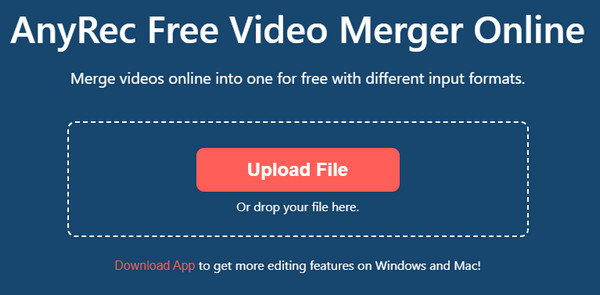
Passo 2.Dopo aver caricato la prima clip, aggiungi la seconda facendo clic sul pulsante "Aggiungi video". Quindi ritaglia il video o riorganizza le clip utilizzando i controlli "Su" e "Giù".
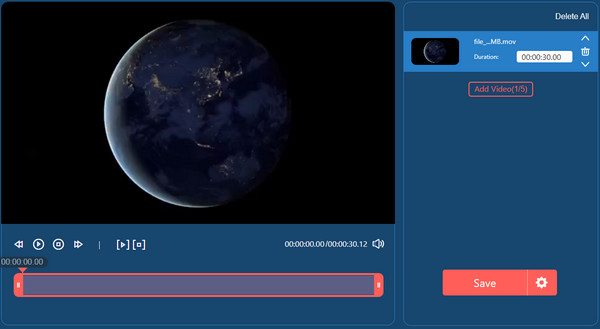
Passaggio 3.Per le impostazioni "Output", fare clic sul pulsante "Ingranaggio" per modificare le impostazioni video. Vai alla scheda "Audio" per configurare le impostazioni del suono. Fare clic sul pulsante "Conferma" per salvare le modifiche.
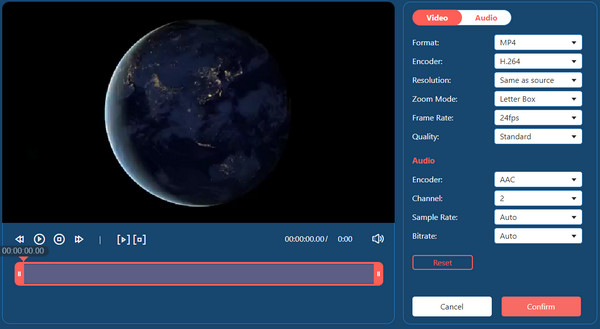
Passaggio 4.Infine, fai clic sul pulsante Salva per scaricare l'output. Tieni presente che il video verrà salvato solo a 720p, ma puoi ottenere una risoluzione più elevata scaricando la versione desktop.
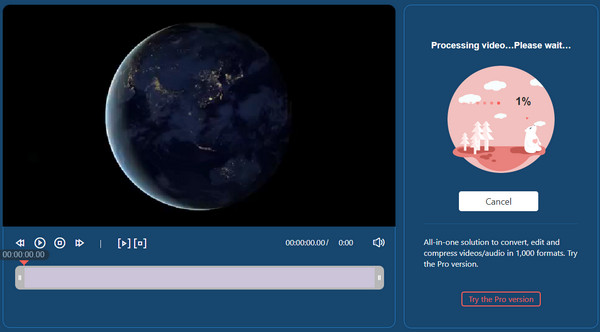
Parte 3: Windows Media Player per unire i video su Windows 8/10/11
Un altro modo predefinito per unire video su Windows 10 è utilizzare Windows Media Player. Il lettore video consente di riprodurre senza problemi i video scaricati, con alcune funzionalità di modifica di base. Sfortunatamente, è necessario installare software aggiuntivo per unire insieme i video. Ma è un'applicazione gratuita per Media Player, che modifica anche i formati video più diffusi, come MP4, AVI e MOV. Ecco i passaggi semplici e dettagliati per utilizzare Windows Media Joiner.
Passo 1.Scarica e installa Media Joiner. Quindi, avvia il software per iniziare a unire i video. Vai al menu "File" e fai clic sul pulsante "Aggiungi file" per caricare clip video.
Passo 2.Inserisci il titolo desiderato per l'output dalla scheda "Nome". Fare clic sul pulsante "Unisci file" per unire i clip in un unico file. Quindi, apri l'output su Windows Media Player per visualizzare il risultato.
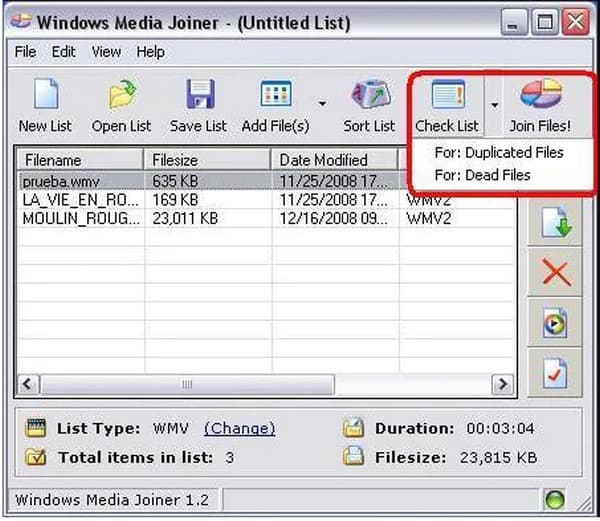
Parte 4: combina i video in uno con Adobe Premiere su tutti i sistemi Windows
Adobe PR è consigliato come metodo professionale per unire video su Windows 10. Lo strumento desktop dispone di tutte le funzionalità necessarie per l'editing video, incluse animazioni, effetti ed effetti sonori. È anche flessibile per molti formati video, come WMV, MP4, HEVC, MOV, ecc. Ma a parte il fatto che Adobe PR è uno strumento a pagamento per professionisti, molti utenti hanno ancora difficoltà a navigare. Se non conosci questo software, ecco la dimostrazione da seguire:
Passo 1.Avvia l'applicazione sul tuo dispositivo e carica i video dalla tua cartella locale. Ripeti la procedura finché non avrai tutti i video clip sull'interfaccia del software. Trascina le clip sulla timeline sottostante.
Passo 2.Quindi, puoi scegliere le clip che desideri unire tenendo premuto il tasto "Maiusc". Fai clic con il pulsante destro del mouse e fai clic sul pulsante "Nest" dal menu a discesa. Apparirà una finestra in cui è possibile rinominare l'output. Fare clic sul pulsante "OK" per salvare.
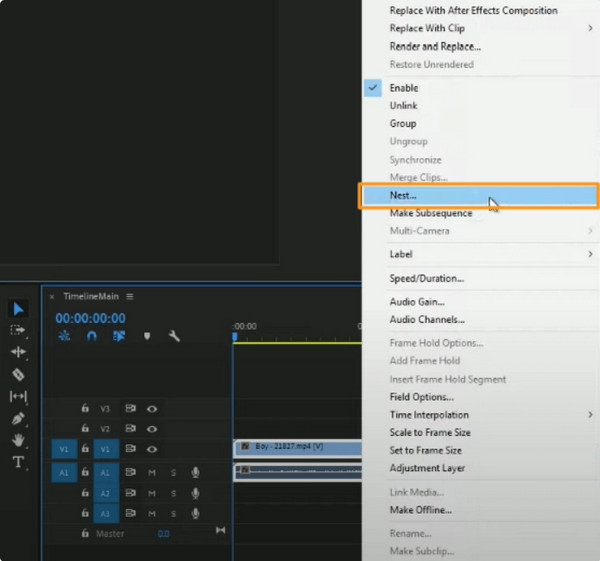
Parte 5: Unisci video insieme con Movie Maker su Windows 8/10/11
Una potente applicazione progettata per l'editing e la creazione di video. Anche come app di terze parti, Movie Maker è noto per essere l'editor video predefinito per versioni Windows come Vista e XP. Grazie per l'ultimo aggiornamento. Puoi anche installare l'app su Windows 10 e 11. Aggiorna tutte le sue funzioni, incluse transizioni, effetti, filtri e strumenti di base. Movie Maker è una piattaforma gratuita in cui puoi unire video su Windows 10 rendere il video più lungoe può essere scaricato da fonti attendibili.
Passo 1.Dopo aver scaricato l'app, avvia Movie Maker e fai clic sul pulsante "Aggiungi video e foto" dal menu in alto.
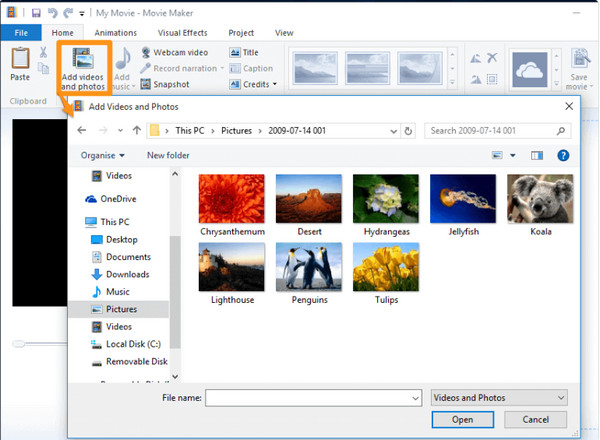
Passo 2.Quando tutti i video clip sono nel menu dell'app, hai la possibilità di riorganizzare la posizione o modificarli nel loro insieme. Fare clic sul pulsante "Salva filmato" dopo aver unito le clip.
Parte 6: domande frequenti sull'unione di video su Windows 10
-
Come unire video su Android e iOS?
Utilizza VivaVideo – Video Editor&Maker su Android o iOS. È un'app gratuita con strumenti professionali per combinare varie clip. Installa l'app e vai su Collage menù. Rubinetto Più per importare i video. Procedere a tagliare le clip e riorganizzarle. Rubinetto Dai un'occhiata per salvare il risultato.
-
Posso unire i video su TikTok dalla mia galleria?
SÌ. Per combinare più video dalla tua galleria a TikTok, apri l'app e tocca Più. Rubinetto Caricamento per selezionare il primo video. Una volta caricato, tocca Modifica dagli strumenti di modifica in alto a destra. Rubinetto Più per caricare il secondo video clip. Pubblica il risultato nel tuo feed di notizie o salva il video.
-
Cosa devo considerare quando unisco i video?
Ci sono molte cose da affrontare quando si combinano i videoclip. La qualità e la correzione del colore dovrebbero essere le stesse per tutte le clip e organizzare i file prima di compilarli. Per completare l'attività in modo più semplice, scarica AnyRec Video Converter. Il software dispone di tutti gli strumenti necessari per unire e modificare le clip.
Download sicuro
Download sicuro
Conclusione
Per concludere, ci sono alcuni editor video integrati unire video su Windows 10 e 11. Ti aiuterà a combinare facilmente i video clip sull'app Foto e anche con Windows Media Player. Ma poiché questi strumenti predefiniti offrono solo funzionalità di livello medio come il taglio e tagliare video su Windows 10, AnyRec Free Video Merger Online è un'alternativa consigliata per un editor video gratuito e professionale per unire video su Windows 8/10/11. Visita la pagina web ufficiale per strumenti online gratuiti più esclusivi.



